פתרון בעיות עבור KidLogger עבור Windows
- גוגל כרום עשוי לזהות את KidLogger כקובץ מסוכן ולעצור את ההורדה.
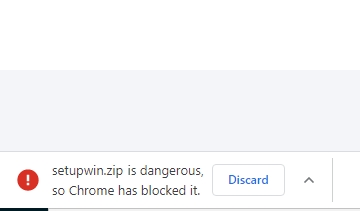
- פתחו את תפריט Chrome ועברו לחץ על "הורדות";
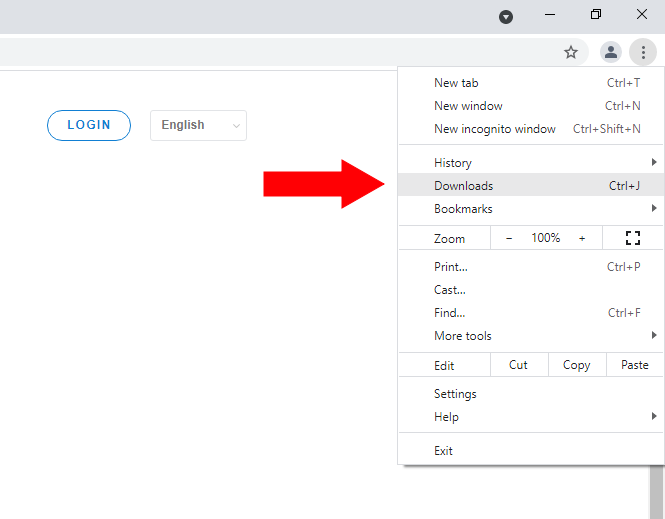
- לחצו על "שמור קובץ מסוכן".
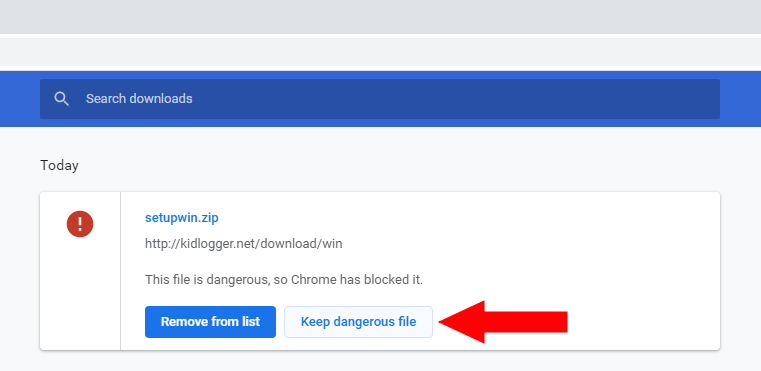
- התוכנה האנטי-וירוסית לא בהכרח יודעת שמדובר במחשב של הילד שלך, ולכן KidLogger עשוי להיות מזוהה כ.spyware;
- חפשו את תפריט ההגדרות בתוכנת האנטי-וירוס שלכם. הפסיקו זמנית את הגנה בזמן אמת;
- הורידו את KidLogger למחשבכם. התקינו אותו ותחברו אותו לחשבון שלכם;
- חפשו את רשימת החריגים בתוכנת האנטי-וירוס והוסיפו אליה את התיקייה שבה KidLogger עובד. לפי ברירת מחדל: C:\Program Files\KidLogger;
- הפעילו מחדש את ההגנה בזמן אמת.
- לרוב קורה כאשר KidLogger הופעל בלי הרשאות מנהל – כלומר, פשוט לחצתם פעמיים עליו. במקרה כזה, KidLogger לא מקבל מספיק הרשאות לעקוב אחרי משתמשים אחרים.
- תצטרכו להסיר את KidLogger מהתיקייה שלו (להריץ את Unins000.exe כמנהל) ואז להתקין אותו מחדש לפי ההנחיות.
- אם חיברת את הסוכן באמצעות מזהה מכשיר במקום כתובת דוא"ל, KidLogger יעקוב רק אחר המשתמש הנוכחי. תצטרכו להיכנס לחשבון של המשתמש המבוקש ולהפעיל את KidLogger משם. לאחר מכן, חזרו והתחברו דרך הדוא"ל או מזהה המכשיר.
אם KidLogger לא קיבל אישור הצפנה, הוא פועל במצב מוגבל. ההורים לא יראו צילומי מסך, כתובות אתרים, טקסטים או הקלטות.
- אחרי שתחברו את KidLogger לשרת, תצטרכו להפעיל מחדש את המחשב. כך כל המשתמשים יתנתקו.
- אחרי שהמשתמש יתחבר מחדש, תופיע בקשה לאשר את ההצפנה.
- הריצו את KidLogger במחשב היעד ולחצו על "התחבר לחשבון". פתחו את הכרטיסיה "פורמט" ולחצו על "פתח לוג לפתרון בעיות". העתיקו את הקובץ report-USERNAME.txt ושלח אותו לתמיכה שלנו.
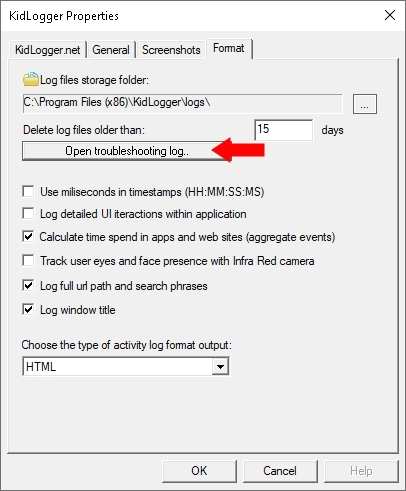
- ייתכן שהמיקרופון מכוון לסף רגישות גבוה מדי. התחברו למחשב ופתחו את ההגדרות. אם יש יותר ממכשיר קלט אחד, בחרו את המתאים ברשימה.
- חפשו את האפשרות "סף הקלטת שמע" והורידו את הערך.
- שמור את ההגדרות והפעילו את המחשב מחדש.
- פתחו את "אפשרויות" בתוכנת KidLogger. בכרטיסיה "כללי", סמנו את האפשרות "עקוב אחרי כל המשתמשים במחשב הזה".
- פתחו את תיקיית Program Files\KidLogger. חייב להיות שם קובץ בשם lame_enc.dll. תוכנות אנטי-וירוס עשויות למחוק או לחסום אותו. במקרה כזה, התקינו את KidLogger מחדש והוסיפו אותו לרשימת החריגים של האנטי-וירוס.
- KidLogger רושם את כל התווים שנכתבו דרך המקלדת – גם אותם שהמשתמש מחק או טעה בהם. בגלל שהוא קורא מהקליפבורד, הוא לא תמיד מצליח להבחין בין שורות. לפעמים שורות מתאחדות. אנחנו עובדים לשיפור התכונה הזו.
- KidLogger לא שומר את כל הקליפבורד, אלא רק את 50 התווים הראשונים.
- ההגדרות מבוצעות כעת מהשרת בלבד.
- התחברו לחשבון שלכם ופתחו את דף ההגדרות. בחרו את המכשיר הרצוי מהרשימה.
- שנו את ההגדרות ולחצו שמירה;
- הפעילו את המחשב מחדש;
- הריצו את KidLogger כמנהל והפסקו את המעקב.
- סגרו את התוכנה.
- הריצו אותה שוב כמנהל ובדקו שכל המשתמשים מופיעים.
- התחילו מעקב מחדש.
במידה וזה מחשב Windows:
היכנסו למחשב בתור המשתמש שהמכסה נמחקה. פתחו את התיקייה C:\Program Files (x86)\KidLogger והריצו את kidlogger_user.exe. לחצו על "התחבר לשרת". הזינו את כתובת הדוא"ל ותחברו אותה. בלוח הבקרה ייווצר מכשיר וירטואלי חדש.
אנא ודאו ש-KidLogger עדיין מותקן במחשב היעד. הוא צריך להיות בתיקייה: C:\Program Files (x86)\KidLogger.
אם לא – התקינו אותו מחדש.
אם כן – הריצו את KidLogger.exe כמנהל ולחצו "התחל".
כמו כן, הוסיפו את התיקייה של KidLogger לרשימת חריגים של Windows Defender או תוכנת אנטי-וירוס אחרת: